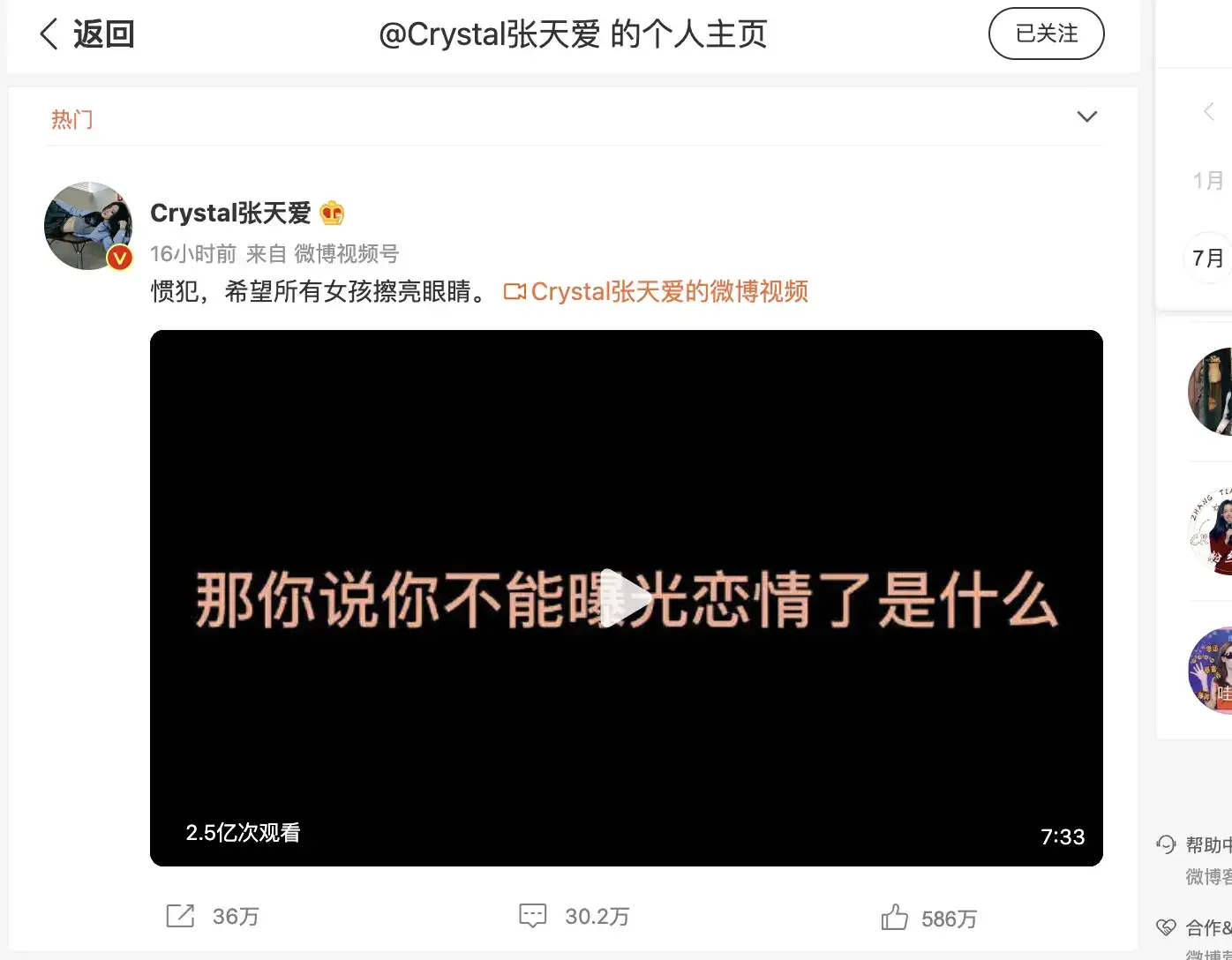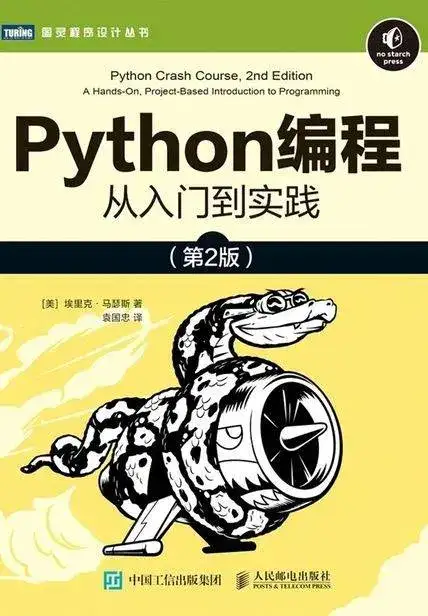Python批量复制文件:告别手动操作,轻松管理海量文件
2023-12-20 22:33:20
使用 Python 高效批量复制文件的终极指南
手动复制文件不仅耗时费力,而且容易出错。Python 作为一种强大的编程语言,可以通过几个简单的步骤帮助我们轻松解决这一难题。本文将提供详细的 Python 代码示例,手把手教你如何快速高效地批量复制文件,大幅提升你的工作效率。
1. 导入必需的库
首先,我们需要导入 os 和 shutil 库。os 库提供了操作系统相关的功能,而 shutil 库提供了用于文件和文件夹操作的高级函数。
import os
import shutil
2. 获取源目录和目标目录
接下来,我们需要获取源目录(要复制文件的文件)和目标目录(要将文件复制到的文件夹)。
source_dir = input("请输入源目录:")
target_dir = input("请输入目标目录:")
3. 创建目标目录(如果不存在)
在开始复制文件之前,我们需要检查目标目录是否存在。如果不存在,我们需要创建它。
if not os.path.exists(target_dir):
os.makedirs(target_dir)
4. 复制文件
现在,我们可以开始复制文件了。我们将使用 shutil.copy() 函数逐个复制文件。
files = os.listdir(source_dir)
for file in files:
shutil.copy(os.path.join(source_dir, file), os.path.join(target_dir, file))
5. 输出成功消息
最后,我们可以输出一条成功消息,表明文件已成功复制。
print("文件已成功复制到", target_dir)
6. 完整代码
以下是完整的 Python 代码:
import os
import shutil
source_dir = input("请输入源目录:")
target_dir = input("请输入目标目录:")
if not os.path.exists(target_dir):
os.makedirs(target_dir)
files = os.listdir(source_dir)
for file in files:
shutil.copy(os.path.join(source_dir, file), os.path.join(target_dir, file))
print("文件已成功复制到", target_dir)
7. 运行脚本
要运行脚本,请将其保存为一个文件(例如 copy_files.py),然后在终端中运行以下命令:
python copy_files.py
8. 常见问题解答
问:是否可以同时复制多个文件?
答:是的,您可以使用 shutil.copy2() 函数同时复制多个文件。
问:是否可以复制子目录和文件?
答:是的,您可以使用 shutil.copytree() 函数递归地复制子目录和文件。
问:是否可以覆盖现有文件?
答:是的,您可以使用 shutil.copyfile() 函数并指定 copy_function=shutil.copyfile 参数来覆盖现有文件。
问:是否可以在复制文件时重命名文件?
答:是的,您可以使用 shutil.move() 函数并指定新文件名来复制文件并重命名它。
问:是否有方法检查复制文件的进度?
答:是的,您可以使用 shutil.copy2() 函数并指定 progress_callback 参数来检查复制文件的进度。
结论
通过使用 Python,我们可以轻松实现文件的批量复制,从而节省大量的时间和精力。本文提供的代码示例可以帮助您快速上手,高效管理海量文件。充分利用 Python 的强大功能,告别繁琐的手动复制操作,让您的工作效率更上一层楼。